6 Metodi Efficaci per Pixelare un Video su Computer/Mobile
Pixelare un video può essere essenziale per vari motivi, come proteggere la privacy, censurare informazioni sensibili o aggiungere un effetto creativo. Che siate un editor professionista o un utente casuale, sapere come pixelare i video su diversi platformi può essere altamente vantaggioso. In questa guida completa, esploreremo i metodi definitivi per pixelare i video su Windows e Mac utilizzando strumenti potenti. Tratteremo anche gli editor online e le app per iPhone e Android, fornendo istruzioni passo passo per rendere il processo facile ed efficiente. Approfondiamo la pixelazione dei video e scopriamo i migliori strumenti per il lavoro.
Parte 1: Pixelare un video con Adobe Premiere Pro su Windows e Mac
Adobe Premiere Pro è un software di editing video di altissima qualità ampiamente utilizzato dai professionisti dell'industria cinematografica e mediatica. Conosciuto per le sue caratteristiche potenti e l'output di alta qualità, Premiere Pro offre strumenti avanzati per pixelare i video e molto altro.
Passo 1. Aprire Adobe Premiere ProImportare il vostro video andando su File > Importa e selezionando il file video.
Passo 2. Aggiungere il video alla timelineTrascinare il video importato sulla timeline.
Passo 3. Aggiungere l'effetto MosaicoAndare su Effetti > Effetti video > Stile > Mosaico. Trascinare l'effetto Mosaico sul vostro clip video nella timeline.
Passo 4. Ajustare la pixelazioneNel pannello Controlli effetti, regolare le impostazioni dei blocchi orizzontali e verticali per raggiungere il livello di pixelazione desiderato.
Passo 5. Esportare il videoUna volta soddisfatti della pixelazione, andare su File > Esporta > Media per esportare il video modificato.
Parte 2: Come pixelare un video online
Pixelare i video online può essere una soluzione conveniente per coloro che non vogliono scaricare e installare software. Gli editor online sono accessibili da qualsiasi dispositivo con connessione internet, offrendo capacità di editing video rapide e immediate. Tuttavia, hanno alcuni limiti come restrizioni sulla dimensione del file, velocità di elaborazione più lente e potenzialmente standard di sicurezza inferiori. Qui esploreremo due popolari editor online di video che permettono di pixelare i video: Kapwing e Clideo.
1. Utilizzo di Kapwing
Kapwing è un versatile editor online di video noto per la sua interfaccia intuitiva e la vasta gamma di strumenti di editing. Supporta vari formati di video e fornisce un modo semplice per applicare effetti di pixelazione.
Passo 1. Aprire il sito web di KapwingNavigare su Kapwing utilizzando il vostro browser web.
Passo 2. Caricare il videoCliccare su "Carica" per importare il file video che si vuole pixelare. È possibile caricare file dal computer o incollare un URL se il video si trova online.
Passo 3. Aggiungere l'effetto di pixelazioneDopo aver caricato il video, selezionare il livello del video e navigare nella scheda " effetti". Scegliere "Pixelare" dalle opzioni disponibili. Regolare l'intensità della pixelazione e la specifica area che si vuole pixelare utilizzando gli strumenti schermati.
Passo 4. Esportare il videoUna volta soddisfatti dell'effetto di pixelazione, cliccare su "Esporta" per elaborare il vostro video. Dopo l'elaborazione, è possibile scaricare il video pixelato sul vostro dispositivo.
2. Utilizzo di Clideo
Clideo è un altro ottimo strumento di editing video online che offre un'interfaccia semplice ma potente per vari compiti di editing, compresa la pixelazione.
Passo 1. Aprire il sito web di ClideoVisitare Clideo utilizzando qualsiasi browser web.
Passo 2. Caricare il videoCliccare su "Scegli file" per caricare il vostro video. Clideo consente di caricare video dal vostro dispositivo, da Google Drive, Dropbox o tramite un URL.
Passo 3. Aggiungere la pixelazioneUna volta che il vostro video è stato caricato, selezionare l'opzione "Pixelare" dagli strumenti disponibili. Regolare l'area e l'intensità della pixelazione come richiesto.
Passo 4. Esportare il videoDopo aver applicato l'effetto di pixelazione, cliccare su "Esporta" per elaborare il video. È allora possibile scaricare il video pixelato sul vostro dispositivo.
Parte 3: Come pixelare un video su iPhone/Android
Le app per dispositivi mobili offrono la convenienza di editare i video direttamente sullo smartphone. Qui discuteremo come pixelare i video su iPhone utilizzando iMovie e su Android utilizzando CapCut.
1. Pixelare su iPhone utilizzando iMovie
iMovie è un potente e gratuito software di editing video fornito da Apple per i suoi dispositivi macOS e iOS. È ben noto per la sua semplicità e i risultati di qualità professionale.
Passo 1. Aprire iMovieLanciare l'app iMovie sul vostro iPhone. Se non l'avete installata, scaricala dall'App Store.
Passo 2. Importare il videoCreare un nuovo progetto e importare il video che si vuole pixelare toccando il pulsante “+” e selezionando il video dalla galleria.
Passo 3. Aggiungere la pixelazioneAnche se iMovie non ha uno strumento diretto di pixelazione, è possibile sovrapporre un'immagine sfumata o pixelata al video. Per farlo, aggiungere un nuovo livello di immagine, regolare la sua dimensione per coprire l'area che si vuole pixelare e applicare un filtro di sfumatura o mosaico a quel livello.
Passo 4. Esportare il videoUna volta ottenuto l'effetto di pixelazione desiderato, toccare “Fatto” e esportare il video toccando il pulsante “Condividi” e selezionando “Salva video”.
2. Pixelare su Android utilizzando CapCut
CapCut è una popolare app di editing video per dispositivi Android, che offre una gamma di potenti strumenti di editing, compresa la pixelazione.
Passo 1. Aprire CapCutScaricare e aprire CapCut dalla Google Play Store.
Passo 2. Importare il videoToccare "Nuovo progetto" e selezionare il video che si vuole editare dalla propria galleria.
Passo 3. Aggiungere la pixelazioneNell'interfaccia di editing, navigare nella sezione degli effetti. Utilizzare lo strumento “Pixelare” per applicare l'effetto alle aree desiderate del vostro video. Regolare la forza e la copertura come necessario.
Passo 4. Esportare il videoDopo aver completato la pixelazione, toccare il pulsante “Esporta” per salvare il video modificato sul vostro dispositivo.
Bonus: Il modo definitivo per pixelare un video su Windows e Mac
HitPaw Univd (HitPaw Video Converter) è uno strumento versatile progettato per semplificare i compiti di editing e conversione dei video. Questo software supporta una vasta gamma di formati e fornisce un'interfaccia intuitiva, rendendolo accessibile per gli utenti di tutti i livelli. HitPaw Univd non solo converte i video ma offre anche potenti caratteristiche di editing, compresa la capacità di pixelare parti specifiche di un video. Sia che si sia su Windows o su Mac, HitPaw Univd garantisce un'esperienza di editing fluida ed efficiente.
Caratteristiche chiave di HitPaw Univd
HitPaw Univd - Soluzioni Video Tutto in Uno per Win & Mac
Verificato in modo sicuro. 254.145 persone lo hanno scaricato.
- Riconosce facilmente i volti in un video e sfuma o aggiunge sticker ai volti indesiderati in pochi clic.
- Converte e edita i video in numerosi formati, tra cui MP4, AVI, MOV e molti altri.
- Il design semplice e intuitivo lo rende facile da esplorare e da usare.
- Consente di scaricare e convertire multipli file contemporaneamente.
- Garantisce che la qualità originale dei video venga mantenuta dopo la conversione e l'editing.
Verificato in modo sicuro. 254.145 persone lo hanno scaricato.
Come sfumare un video con HitPaw Univd
Passo 1.Scaricare e installare HitPaw Univd.
Passo 2.Aprire la funzione AI Face Blur dalla sezione di Editing.

Passo 3.Aggiungere il file video che si vuole pixelare in HitPaw Univd.

Passo 4.Una volta importato il video, HitPaw Univd analizzera e riconoscerà automaticamente i volti.

Passo 5.Potete scegliere il grado di sfumatura. Vi consente di passare da 0% a 100% e di visualizzare anteprima dell'effetto sul video. Allo stesso modo, potete cliccare sullo sticker per applicarlo sul volto scelto. E potete cliccare sullo sticker nel video per rimuoverlo.


Passo 6.Una volta terminato la configurazione della sfumatura, cliccate sul pulsante Converti per salvare il video con il volto sfumato o con gli sticker.

Domande frequenti sulla pixelazione dei video
D1. Come risolvere i video pixelati?
R1. Risolvere i video pixelati dipende in gran parte dalla causa della pixelazione. Se il video è pixelato a causa di una bassa risoluzione, si consideri l'uso di strumenti di miglioramento del video per aumentare la risoluzione. Per la pixelazione correlata alla compressione, la rielaborazione del video con un bitrate più alto può migliorare la qualità. Tuttavia, risolvere la pixelazione può essere difficile se la qualità della sorgente originale è scarsa.
D2. Windows 10 pixelizza i video?
R2. Windows 10 di per sé non pixelizza i video per natura. Tuttavia, la pixelazione può verificarsi se il video viene visualizzato a una risoluzione inferiore alla sua qualità originale o se viene utilizzato un software di editing video con effetti di pixelazione.
D3. Come rendere un video pixelato su CapCut?
R3. Per pixelare un video su CapCut, importare il video, andare nel menu degli effetti, selezionare l'effetto “Pixelare” e applicarlo alle aree desiderate. Regolare l'intensità e la copertura dell'effetto di pixelazione come necessario per ottenere il risultato desiderato.
Conclusione per la Pixelazione dei Video
La pixelazione dei video è una tecnica preziosa sia per la protezione della privacy che per gli effetti creativi. Sia che preferiate il software per desktop, gli strumenti online o le app per dispositivi mobili, ci sono molti modi per pixelare efficacemente i vostri video. Per le capacità di editing complete e l'output di alta qualità, HitPaw Univd si distingue come scelta preferita. La sua interfaccia intuitiva e le sue caratteristiche versatile lo rendono uno strumento eccellente per tutte le vostre esigenze di editing video. Provate HitPaw Univd oggi per vivere una pixelazione video fluida e altre caratteristiche di editing avanzate.


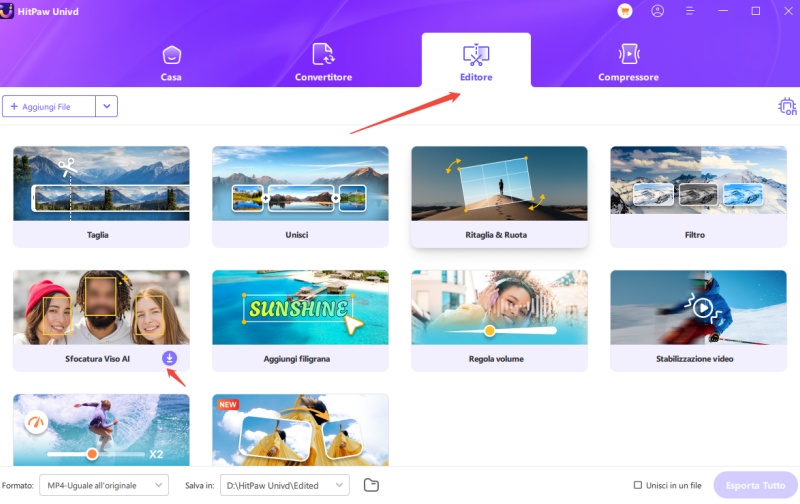
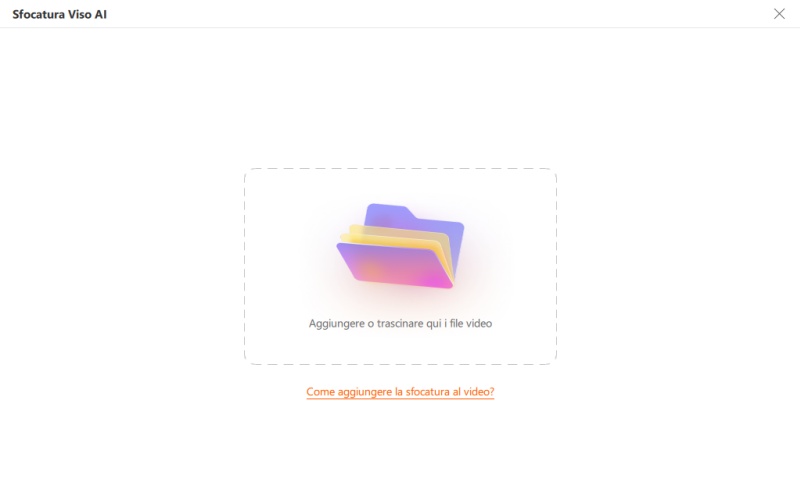
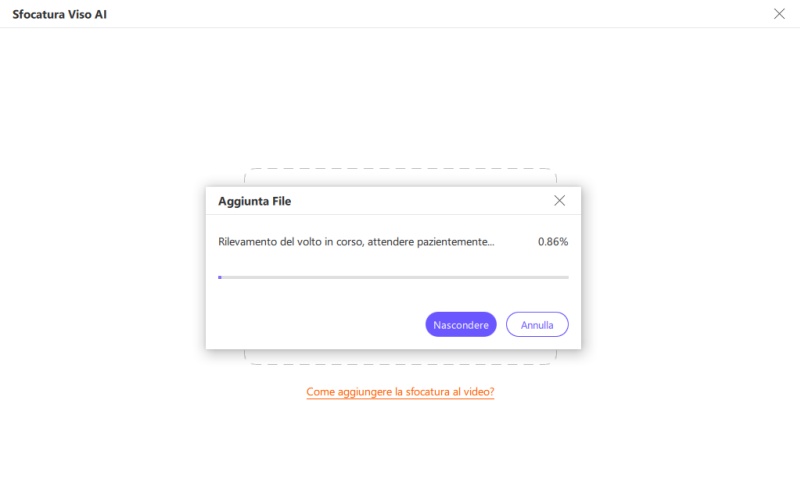
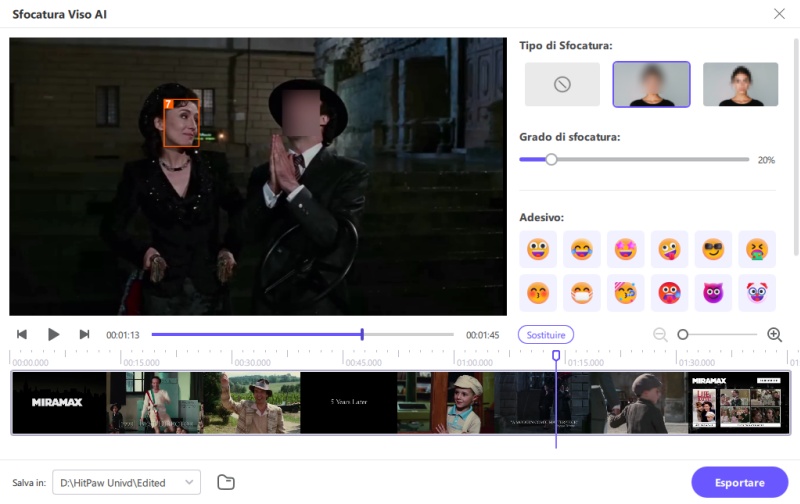
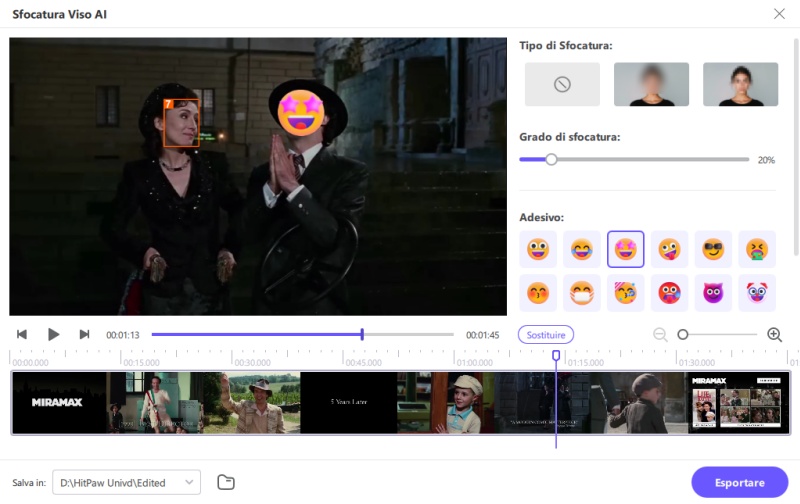
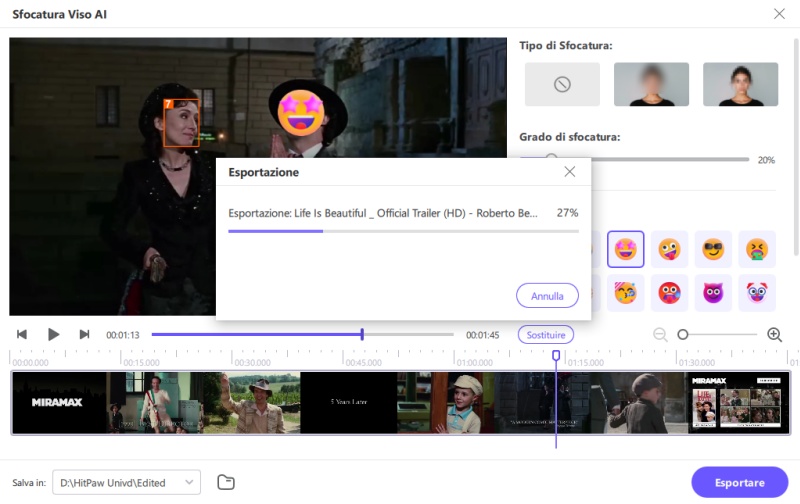





 HitPaw FotorPea
HitPaw FotorPea HitPaw VikPea
HitPaw VikPea  HitPaw VoicePea
HitPaw VoicePea
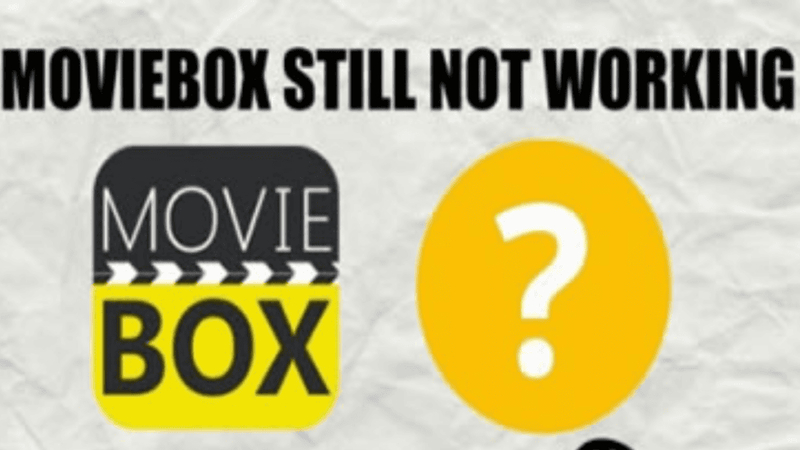
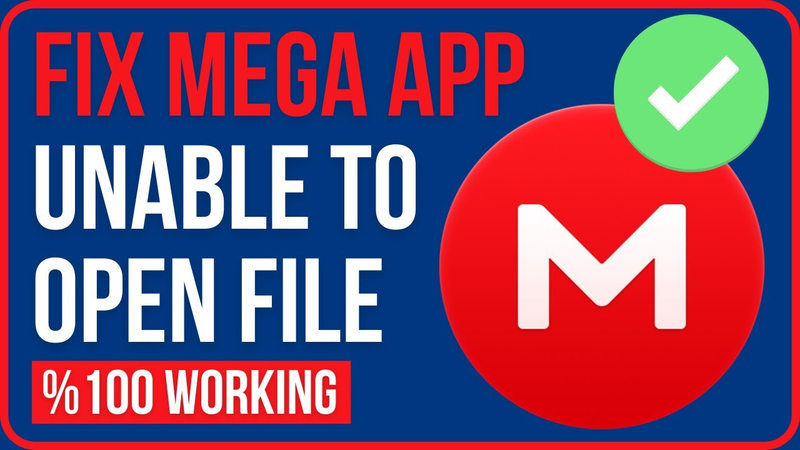

Condividi questo articolo:
Seleziona la valutazione del prodotto:
Joshua Hill
Caporedattore
Lavoro come libero professionista da più di cinque anni. Mi colpisce sempre quando scopro cose nuove e conoscenze aggiornate. Penso che la vita sia sconfinata, ma io non conosco limiti.
Vedi tutti gli articoliLascia un Commento
Crea il tuo commento per gli articoli di HitPaw